Mac용 Final Cut Pro 사용 설명서
- 환영합니다
- 새로운 기능
-
-
- 용어집
- 저작권

Mac용 Final Cut Pro에서 캡션 보기 또는 가리기
타임라인 인덱스의 역할 패널을 사용하여 뷰어 및 타임라인에서 캡션을 보거나 가리고 활성화된 언어 하위 역할(뷰어에 나타나는 언어 버전)을 변경할 수 있습니다.
타임라인 인덱스의 캡션 패널을 사용하여 프로젝트의 캡션을 보고, 탐색하고, 검색할 수 있습니다.
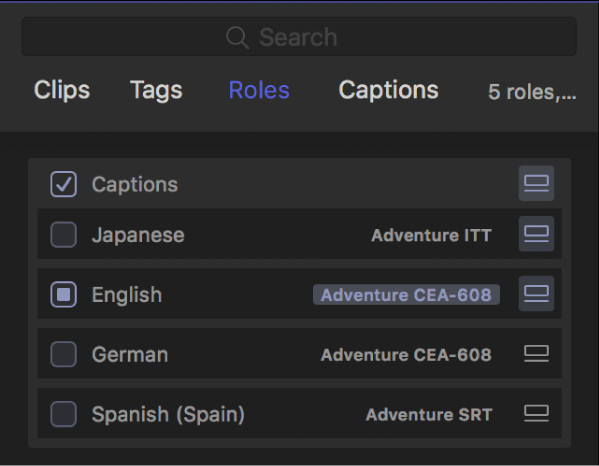
뷰어에서 캡션 보기/가리기
Final Cut Pro에서 타임라인 인덱스의 역할 패널을 열려면 다음 중 하나를 수행하십시오.
타임라인 상단 왼쪽 모서리에 있는 인덱스 버튼을 클릭하거나 Shift-Command-2를 누른 다음 타임라인 인덱스의 상단에 있는 역할을 클릭하십시오.
보기 > 타임라인 인덱스 > 역할을 선택하십시오.
역할 패널이 상단에 캡션 역할 목록이 있는 상태로 나타납니다.
캡션 역할이 보이지 않는 경우 아직 프로젝트에 캡션을 추가하지 않은 것입니다. Mac용 Final Cut Pro에서 캡션 생성하기의 내용을 참조하십시오.
뷰어에서 캡션을 보려면 캡션 체크상자를 선택하십시오.
또한 뷰어의 오른쪽 상단 모서리에 있는 보기 팝업 메뉴를 클릭하고 캡션 섹션에서 캡션 보기를 선택할 수도 있습니다.
활성화된 언어 하위 역할의 타임라인 재생헤드 위치에 있는 캡션은 뷰어에 비디오 이미지 위에 슈퍼임포즈되어 나타납니다.
참고: 한 번에 하나의 언어 하위 역할만 활성화할 수 있습니다. 활성화된 언어 변경하기의 내용을 참조하십시오. 뷰어에서 캡션이 표시되는지와 별개로 타임라인에서 캡션 보기/가리기를 설정할 수 있습니다.
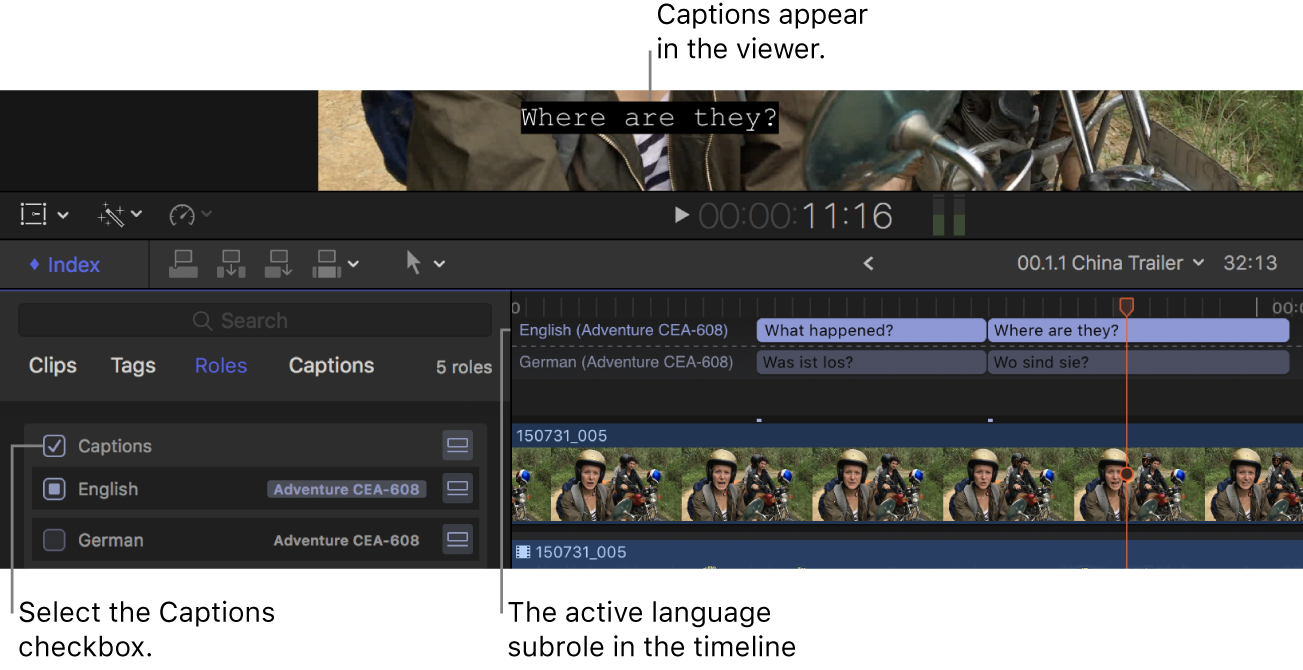
뷰어에서 캡션 표시를 중단하려면 캡션 체크상자를 선택 해제하십시오.
타임라인에서 캡션 보기/가리기
Final Cut Pro에서 타임라인 인덱스의 역할 패널을 열려면 다음 중 하나를 수행하십시오.
타임라인 상단 왼쪽 모서리에 있는 인덱스 버튼을 클릭하거나 Shift-Command-2를 누른 다음 타임라인 인덱스의 상단에 있는 역할을 클릭하십시오.
보기 > 타임라인 인덱스 > 역할을 선택하십시오.
역할 패널이 상단에 캡션 역할 목록이 있는 상태로 나타납니다.
캡션 역할이 보이지 않는 경우 아직 프로젝트에 캡션을 추가하지 않은 것입니다. Mac용 Final Cut Pro에서 캡션 생성하기의 내용을 참조하십시오.
다음 중 하나를 수행하십시오.
타임라인에서 모든 캡션 보기/가리기: 주요 캡션 막대의 오른쪽에 있는 캡션 보기 버튼
 을 클릭하십시오.
을 클릭하십시오.타임라인에서 개별 언어 하위 역할 보기/가리기: 언어 하위 역할 오른쪽에 있는 캡션 보기 버튼을 클릭하십시오.
해당하는 캡션이 타임라인에서 나타나거나 사라집니다.

참고: 활성화된 언어 하위 역할은 타임라인에서 숨겨져 있어도 뷰어에 표시될 수 있습니다. 뷰어에서 캡션 보기/가리기의 내용을 참조하십시오.
활성화된 언어 변경하기
활성화된 언어를 변경하여 뷰어에서 어떤 캡션 언어 버전이 표시되도록 할지 변경할 수 있습니다. 한 번에 하나의 언어 버전만 뷰어에 나타납니다.
Final Cut Pro에서 타임라인 인덱스의 역할 패널을 열려면 다음 중 하나를 수행하십시오.
타임라인 상단 왼쪽 모서리에 있는 인덱스 버튼을 클릭하거나 Shift-Command-2를 누른 다음 타임라인 인덱스의 상단에 있는 역할을 클릭하십시오.
보기 > 타임라인 인덱스 > 역할을 선택하십시오.
역할 패널이 상단에 캡션 역할 목록이 있는 상태로 나타납니다.
캡션 역할이 보이지 않는 경우 아직 프로젝트에 캡션을 추가하지 않은 것입니다. Mac용 Final Cut Pro에서 캡션 생성하기의 내용을 참조하십시오.
뷰어에 표시하고자 하는 캡션 언어 하위 역할 왼쪽의 체크상자를 선택하십시오.
뷰어에 나타나는 캡션 및 해당 캡션 클립은 타임라인에 하이라이트됩니다.
참고: 타임라인에서 해당 하위 역할이 숨겨져 있는 경우에도 뷰어에서 활성화된 언어 하위 역할을 표시할 수 있습니다. 타임라인에서 캡션 보기/가리기의 내용을 참조하십시오.
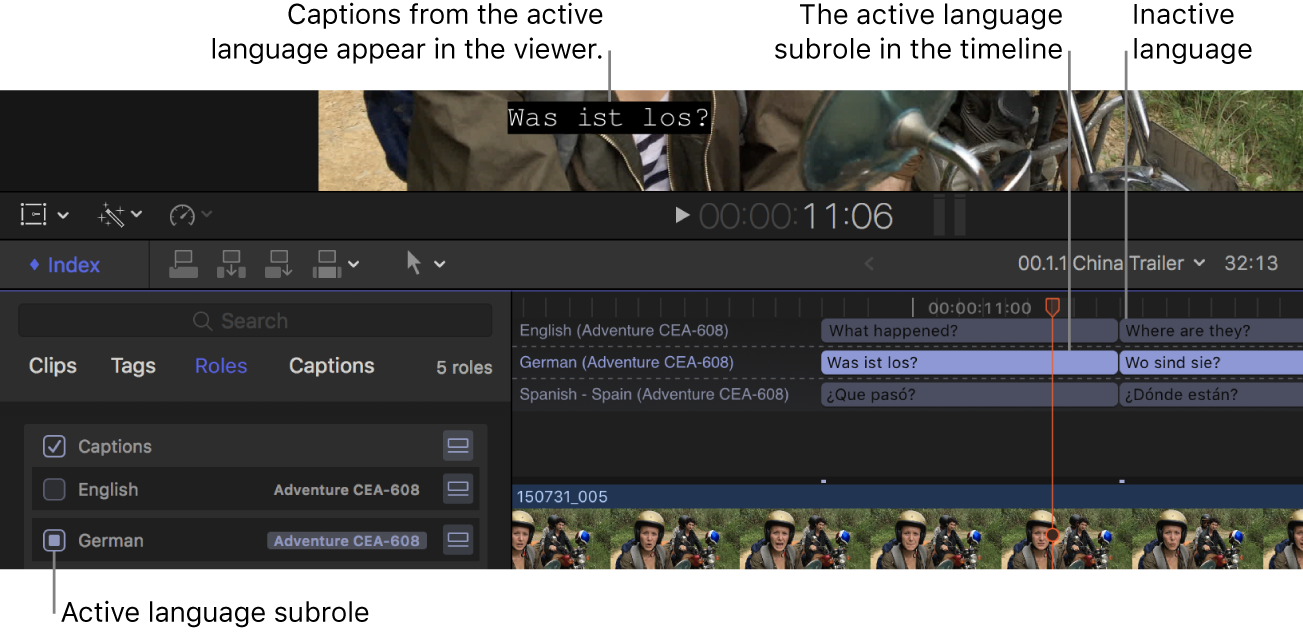
캡션 보기, 탐색하기 및 검색하기
타임라인 인덱스의 캡션 패널에는 활성화된 언어 하위 역할의 캡션이 시간 순으로 나열됩니다. (활성화된 언어 하위 역할을 변경하려면 활성화된 언어 변경하기의 내용을 참조하십시오.)
참고: 캡션 패널이 보이지 않는 경우 아직 프로젝트에 캡션을 추가하지 않은 것입니다. Mac용 Final Cut Pro에서 캡션 생성하기의 내용을 참조하십시오.
Final Cut Pro 타임라인 인덱스를 열려면 타임라인의 상단 왼쪽 모서리에 있는 인덱스를 클릭하거나 Shift-Command-2를 누르십시오.
캡션 패널이 이미 표시되지 않은 경우 캡션을 클릭하여 여십시오.
다음 중 한 가지를 수행하십시오.
캡션 탐색: 캡션 패널에서 캡션을 선택하여 재생헤드를 타임라인의 캡션 시작 부분으로 이동하십시오.
오류가 있는 캡션만 보기: 오류 보기를 클릭하십시오.
이 기능은 캡션을 마무리하는 경우나 남아 있는 오류를 수정하는 데 집중하고자 하는 경우에 유용합니다. 다시 모든 캡션을 보려면 모두 보기를 클릭하십시오.
캡션 오류에 대한 자세한 정보는 Apple 지원 문서 Final Cut Pro 캡션 유효성 확인에 대해 알아보기의 내용을 참조하십시오.
활성화된 언어 하위 역할의 모든 캡션 검색: 검색 필드에 텍스트를 입력하십시오.
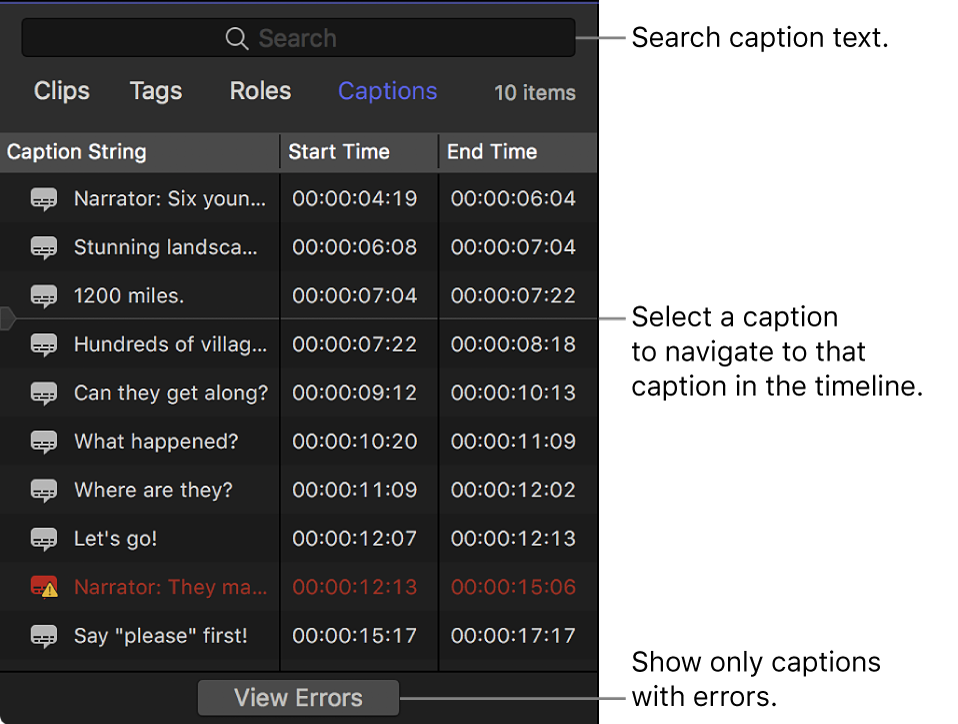
설명서 다운로드: Apple Books